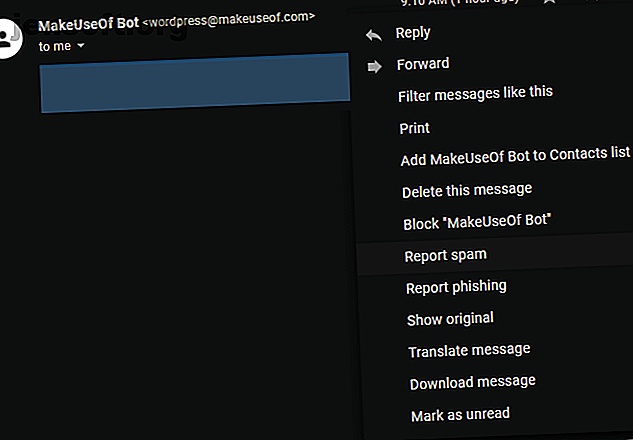
So stoppen Sie Spam-E-Mails in Google Mail
Werbung
Sie würden denken, dass E-Mail-Spam inzwischen ein gelöstes Problem ist, das jedoch weiterhin besteht. Täglich werden Milliarden von Spam-Nachrichten verschickt, und es besteht eine gute Chance, dass ein Teil davon in Ihren Google Mail-Posteingang gelangt.
Zum Glück müssen Sie sich diesen Unsinn nicht gefallen lassen. Schauen wir uns einige Möglichkeiten an, um Spam-E-Mails in Google Mail zu blockieren und Spam endgültig zu beseitigen.
1. Verwenden Sie die Funktionen zum Blockieren und Melden von Spam

In Google Mail sind einige Tools integriert, mit denen Sie Spam melden und lästige Absender blockieren können. Sie sind der einfachste Weg, Spam von einer Adresse fernzuhalten.
Um eine Nachricht als Spam zu melden, öffnen Sie sie zunächst wie gewohnt. Klicken Sie auf das Dreipunktmenü in der oberen rechten Ecke der Nachricht und suchen Sie die Schaltfläche Spam melden. Andernfalls wird es an Google gemeldet und an Ihren Spam-Ordner gesendet.
Im selben Menü finden Sie die Option "Name blockieren" . Verwenden Sie diese Option, um zu verhindern, dass diese Person Ihnen weitere Nachrichten sendet.
2. E-Mails über Filter in Ordner ablegen
Sie müssen nicht jede eingehende Nachricht in Ihren Posteingang lassen. Google Mail bietet Filter, mit denen Sie Nachrichten intelligent in Ordnern sortieren können, in denen Sie sie nach Bedarf bearbeiten können. Natürlich sind sie für unsere Zwecke eine großartige Möglichkeit, Spam-E-Mails zu blockieren.
Aktivieren Sie das Kontrollkästchen links neben einer Nachricht in Ihrem Posteingang, um einen Filter zu erstellen. Klicken Sie dann auf die dreipunktige Menüschaltfläche, die unter der Suchleiste angezeigt wird, und wählen Sie Nachrichten wie diese filtern .
Zuerst müssen Sie die Felder ausfüllen, um Ihren Filter einzurichten. Sie können einfach alle Nachrichten eines Absenders einschließen oder durch Angabe des Betreffs, der Größe oder des Anhangsstatus genauere Informationen erhalten. Wenn Sie zufrieden sind, klicken Sie auf Filter erstellen, um fortzufahren.

Filteraktionen einstellen
Als Nächstes müssen Sie entscheiden, was mit Nachrichten geschieht, die den früheren Kriterien entsprechen. Sie haben hier mehrere Möglichkeiten. Wenn Sie sicher sind, dass alle Nachrichten in diesem Filter Junk sind, aktivieren Sie die Option Löschen .
Verwenden Sie das Kontrollkästchen "Posteingang überspringen (archivieren) ", um eine sicherere Methode zum Blockieren von Spam in Google Mail zu erhalten. Auf diese Weise wird verhindert, dass der Posteingang in Ihrer Hauptnachrichtenliste angezeigt wird. Kombinieren Sie diese Option mit der Option Etikett und ein von Ihnen erstelltes Etikett, z. B. potenziellen Spam, und überprüfen Sie potenzielle Junk-Nachrichten nach Belieben, ohne dass sie Ihren Posteingang verstopfen.

Wenn Ihr Filter auch für aktuelle Nachrichten ausgeführt werden soll, aktivieren Sie das Kontrollkästchen Filter auch auf passende Konversationen anwenden . Wenn Sie fertig sind, klicken Sie auf Filter erstellen und schon sind Sie fertig.
Mit diesem kleinen Schritt können Sie Spam-E-Mails in Google Mail weitestgehend entfernen. Weitere Informationen finden Sie in unserem Handbuch zu E-Mail-Filtern. So richten Sie E-Mail-Filter in Google Mail, Yahoo Mail und Outlook ein: So richten Sie E-Mail-Filter in Google Mail, Yahoo Mail und Outlook ein. Hier erfahren Sie, wie Sie E-Mail-Filter in Google Mail, Yahoo Mail und Outlook einrichten und verwenden. Lesen Sie mehr für weitere Tipps.
3. Melden Sie sich mit Google Mail-Aliasen bei Websites an
Eines der stärksten Tools zur Bekämpfung von Gmail-Spam verbirgt sich direkt vor Ihrer Nase. Sie können unendlich viele Alias-Adressen erstellen, indem Sie Punkte oder Pluszeichen in Ihre E-Mail-Adresse einfügen.
Angenommen, Ihre E-Mail-Adresse ist . Wenn Sie sich für eine Website namens Free Stuff Inc. anmelden möchten, aber befürchten, Sie könnten Spam erhalten, können Sie als Ihre E-Mail-Adresse auf der Website eingeben. Alle Nachrichten von diesem Absender kommen immer noch in Ihrem Posteingang an, aber Sie können Filter wie oben beschrieben verwenden, um Spam von dieser Quelle auszusondern.
Gehen Sie dazu die Schritte im obigen Abschnitt durch. Filtern Sie jedoch nach An, anstatt nach dem Feld Von zu filtern. Geben Sie hier Ihre Alias-Adresse ein (z. B. ), und Sie können alle an diesen Alias gesendeten Nachrichten an Ihren Spam-Ordner oder einen anderen Ordner senden. Sie müssen nicht einmal die Adresse kennen, die der Absender verwendet.

Wenn Sie für jede Site, für die Sie sich anmelden, einen eindeutigen Alias verwenden, können Sie überprüfen, wie viele E-Mails die einzelnen Sites erhalten. Auf diese Weise können Sie ermitteln, welche Websites für Spam am schlimmsten sind. Und wenn Sie tiefer eintauchen möchten, sollten Sie wissen, dass Google Mail-Aliase auch andere Verwendungszwecke haben. 3 Möglichkeiten, E-Mail-Aliase in Google Mail zu Ihrem Vorteil zu verwenden sich in einem Augenblick. Verwenden Sie diese Tipps, um sie zu Ihrem Vorteil zu nutzen. Weiterlesen .
4. Kündigen Sie das Abonnement, um die Abonnements unter Kontrolle zu halten

In vielen Fällen wird ein überlaufender Posteingang nicht durch übermäßigen Spam verursacht, sondern durch zu viele Newsletter und andere automatisierte Nachrichten, für die Sie sich angemeldet haben. Es ist einfach, sich für E-Mail-Listen anzumelden, um exklusive Einkaufsangebote, Neuigkeiten über Ihre Lieblingsbands und ähnliches zu erhalten. Aber wie oft lesen Sie diese tatsächlich?
Nehmen Sie sich etwas Zeit, um Ihre E-Mail-Abonnements durchzusehen. Wenn Sie seit Monaten keine Nachricht von einem Absender geöffnet haben (geschweige denn darauf reagiert haben), sollten Sie sich abmelden, um den Lärm zu reduzieren. Achten Sie in Zukunft auf vorab aktivierte Kontrollkästchen, mit denen Sie sich für Newsletter anmelden, die Sie nicht interessieren.
Die meisten legitimen E-Mail-Newsletter enthalten unten einen Link zum Abbestellen, der den Vorgang vereinfacht. Falls Sie keinen sehen, klicken Sie auf den Dropdown-Pfeil unter dem Namen des Absenders und suchen Sie nach einem Link zum Abbestellen dieses Absenders .
5. Versuchen Sie es mit E-Mail-Verwaltungs-Apps
Wenn Sie über Hunderte von Abonnements verfügen, möchten Sie möglicherweise einen Dienst verwenden, der Sie bei der Verwaltung dieser Abonnements unterstützt. Mit einer App wie Unroll.me können Sie das Abonnement problemlos in großen Mengen kündigen und gleichzeitig Abonnements in einer täglichen E-Mail zusammenfassen, anstatt den ganzen Tag lang zu laufen.
Sie können wählen, wann das Rollup eintrifft, was den Vorgang noch komfortabler macht. Beachten Sie jedoch, dass diese Dienste Ihre E-Mails scannen und die Informationen für Marketingzwecke verwenden. Verwenden Sie für datenschutzfreundliche Alternativen diese Apps, um Ihre Newsletter zu verwalten. 5 Apps zum Verwalten von guten E-Mail-Newslettern und zum Abbestellen von Junk-E-Mails 5 Apps zum Verwalten von guten E-Mail-Newslettern und zum Abbestellen von Junk-E-Mails Möchten Sie Newsletter abonnieren? Mit diesen Tools können Sie sie in Ihrem Posteingang verwalten und diejenigen abbestellen, die Sie nicht möchten. Weiterlesen . Wenn Sie eine Open Source-Alternative wünschen, versuchen Sie es mit Google Mail Abbestellen.
6. Schützen Sie Ihre E-Mail-Adresse
Eine der wichtigsten Möglichkeiten, Spam-E-Mails in Google Mail zu stoppen, besteht darin, zu verhindern, dass sie Sie überhaupt erreichen. Überlegen Sie zweimal, bevor Sie Ihre E-Mail-Adresse auf einer Website eingeben, der Sie nicht vollständig vertrauen. Richten Sie ein separates Konto ein, das Sie für allgemeine Websites verwenden, und verwenden Sie Ihr Google Mail-Konto nur für persönliche Nachrichten.
Wenn Sie weiter gehen möchten, können Sie auch Einweg-E-Mail-Dienste verwenden. Benötigen Sie eine Einweg-E-Mail-Adresse? Probieren Sie diese großartigen Services aus Benötigen Sie eine Einweg-E-Mail-Adresse? Probieren Sie diese großartigen Services aus Sie möchten eine E-Mail senden oder empfangen, ohne Ihre echte Adresse zu verwenden? Hier sind einige großartige Services, mit denen Sie genau das tun können. Weiterlesen . Über diese können Sie auf einen kurzfristigen temporären Posteingang zugreifen, um Bestätigungscodes oder andere Kurznachrichten abzurufen. Auf diese Weise bleibt Ihre tatsächliche E-Mail-Adresse privat, während Sie trotzdem durch Anmeldeaufforderungen oder Ähnliches gelangen.
Zu viel Spam in Google Mail? Nicht mehr
Jetzt müssen Sie sich nicht mehr fragen, wie Sie Spam-E-Mails in Google Mail stoppen können. Diese praktischen Tipps helfen Ihnen dabei, weniger Spam zu erhalten, die schlimmsten Straftäter zu blockieren und potenziellen Müll zu filtern, der durchkommt. Wenn Sie ein extremes Spam-Problem haben, sollten Sie am besten mit einer neuen Adresse beginnen. Das ist aber nur im schlimmsten Fall nötig.
Leider ist Spam nicht das einzige mögliche Problem, das Ihr Posteingang verursachen kann. Stellen Sie sicher, dass Sie nicht Opfer von Bitcoin-E-Mail-Betrug auf der Erwachsenen-Website werden. E-Mail-Betrug auf der Erwachsenen-Website: Bitcoin nicht an Diebe weitergeben. E-Mail von jemandem erhalten, der behauptet, Zugriff auf Ihr Konto zu haben? Hier ist eine Aufschlüsselung des E-Mail-Betrugs der Website für Erwachsene. Lesen Sie mehr, die per E-Mail ankommen.
Erfahren Sie mehr über: E-Mail-Tipps, Google Mail, Google Posteingang, Spam, Abonnements.

